我们有时候在使用电脑时难免会遇到需要长截图的情况,这在升级Win11系统也不例外,但一些对于新系统不熟悉的小伙伴并不知道要如何进行长截图,那么下面就让自由互联小编来教一
我们有时候在使用电脑时难免会遇到需要长截图的情况,这在升级Win11系统也不例外,但一些对于新系统不熟悉的小伙伴并不知道要如何进行长截图,那么下面就让自由互联小编来教一教大家Win11系统进行长截图操作吧,有需要的朋友可不要错过。
Win11长截图的方法
方法一
需要在Win11这里打开QQ并找到截图按钮。
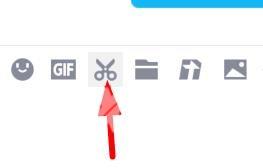
即可点击此按钮长截屏。
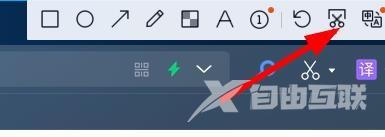
此时即可鼠标,然后滑动到想要的位置即可滚动长截屏了。
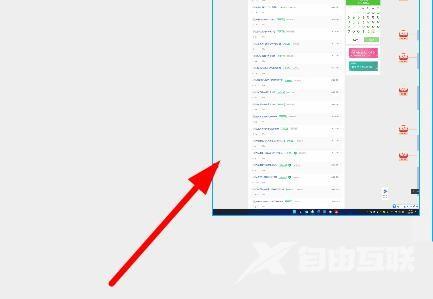
方法二
1、首先我们需要在win11中打开edge浏览器。

2、接着进入需要滚动截图的页面,右击右上角“...”打开,选择网页捕获。
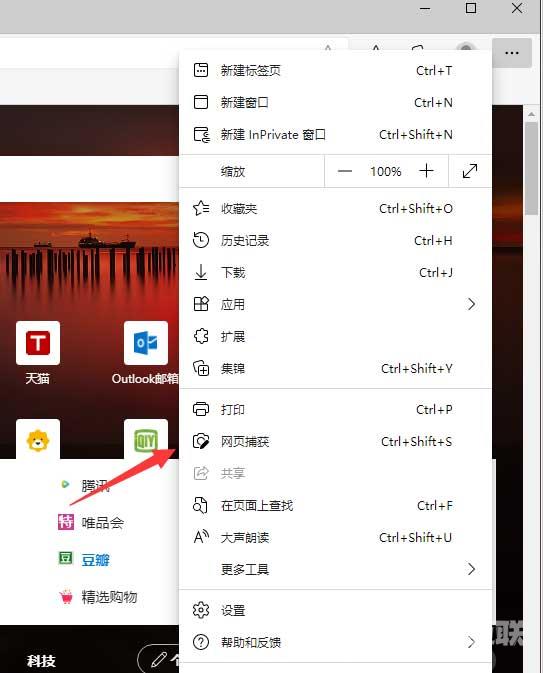
3、就可以打开截图工具,选择捕获区域。
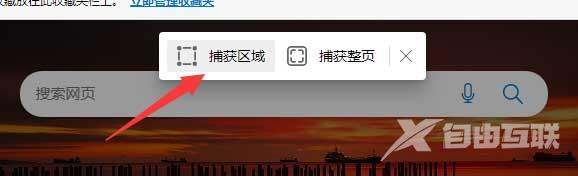
4、进入截图的过程,就可以框定区域,鼠标按住其中一角开始滚动鼠标往下进行长图截屏了。
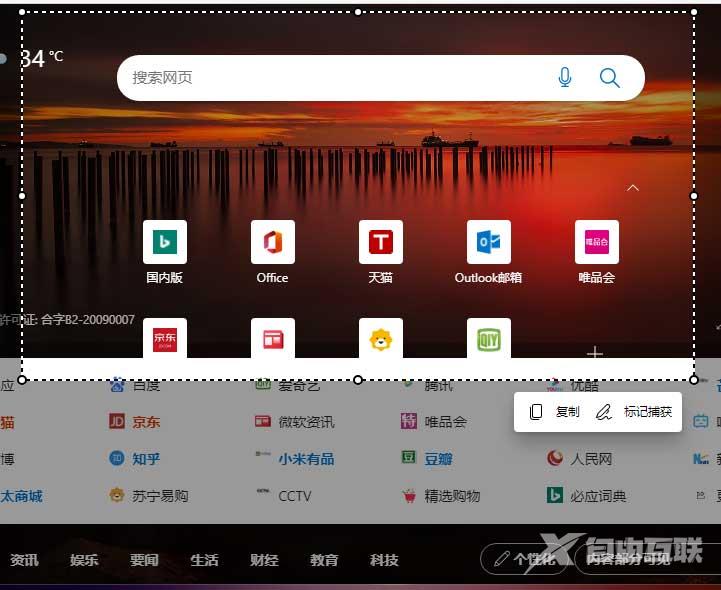
5、截图之后,点击标记捕获,就可以进行保存等操作了。
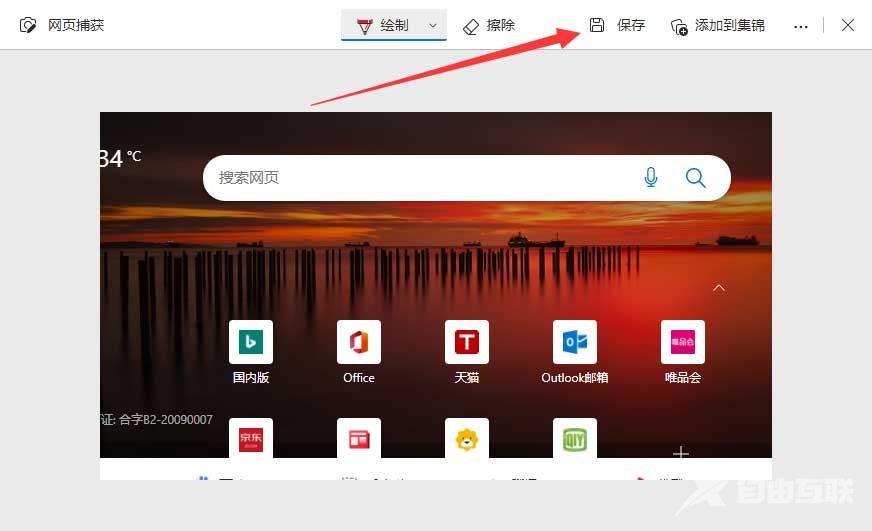
方法三
可以安装第三方软件进行截图,或者也可以使用qq浏览器的长截图功能。
